Choix des lecteurs
Articles populaires
Surface de travail disques optiques facilement endommagé - la couche protectrice est couverte de rayures même avec une utilisation modérée. Des défauts profonds conduisent souvent à l'impossibilité d'extraire des informations d'un support endommagé. Ensuite, nous vous expliquerons comment restaurer un disque rayé en polissant avec du dentifrice, de la pâte GOI, et envisagerons également quelques astuces "nocives" du Réseau pour la réanimation des compacts.
Il faut dire tout de suite qu'un support illisible avec des rayures profondes ne peut être restauré de cette manière que partiellement au mieux. De plus, vous devrez faire très attention, sinon la surface peut être complètement gâchée. Il serait préférable de s'entraîner d'abord sur d'anciens supports inutiles avant de restaurer un disque contenant des informations précieuses - vous pourrez ainsi évaluer l'efficacité de la méthode et, comme on dit, vous remplir la main.
Et n'essayez pas de recourir immédiatement à la méthode décrite ci-dessous lorsqu'une erreur de lecture se produit - vérifiez le disque sur un autre ordinateur - c'est souvent le lecteur de DVD qui est à l'origine des problèmes. De plus, il existe de nombreuses applications qui permettent d'extraire le plus d'informations des disques rayés grâce à un algorithme de lecture modifié. L'une des solutions les plus efficaces est la copie durable.
Il est conseillé d'utiliser le programme pour travailler avec des disques qui ont déjà été restaurés par polissage, car nous avons déjà noté que les supports gravement endommagés ne peuvent jamais être réanimés à 100%.
Le moyen le plus abordable et le plus sûr de polir est le dentifrice :

Les mouvements pendant le processus de polissage ne doivent pas être trop intenses, afin que la surface ne chauffe pas rapidement. Vous n'avez pas non plus besoin d'appuyer sur le disque. Après 15-20 minutes, rincez abondamment le disque à l'eau tiède. Sa surface peut devenir terne en raison de l'apparition de nombreuses rayures microscopiques, mais les dommages profonds deviendront beaucoup moins visibles, ce qui devrait affecter la lisibilité du disque pour le mieux.
Séchez votre lecteur optique, essayez de l'insérer dans votre lecteur de DVD. Si votre objectif est d'extraire des photos, des documents importants, etc., utilisez Durable Copy ou similaire. Il y aura sûrement beaucoup plus d'informations non endommagées copiées cette fois.
Si nécessaire, la restauration de la surface de travail à l'aide de la méthode décrite ci-dessus peut être répétée, mais il est logique de ne pas l'effectuer plus d'une heure. Comme le montre la pratique, un polissage trop long avec de la pâte provoque déjà l'effet inverse - les données lisibles sur le support diminuent.
Pour les disques vraiment précieux et chers, vous ne devriez plus utiliser de telles méthodes artisanales. Pour obtenir un résultat acceptable, la base en polycarbonate devra être polie avec une fine pâte abrasive GOI (vendue en quincaillerie) à l'aide d'une perceuse électrique avec un accessoire de meulage :

Si vous n'avez pas d'outil électrique, le polissage avec la pâte GOI peut également se faire manuellement, mais un résultat positif est loin d'être garanti, et le processus peut être très retardé.
Vous pouvez souvent lire beaucoup sur Internet moyens alternatifs récupération des compacts rayés. Par exemple, il est parfois conseillé de polir avec juste un chiffon doux ou en jean. Il est clair que vous ne pouvez pas polir la surface avec des matériaux non abrasifs. Il surchauffera simplement et le support ne sera plus récupérable.
Une autre option extrême (de vrais conseils d'"experts" du Web) est le polissage avec du papier de verre à grain fin. De cette façon, vous pouvez immédiatement ruiner la surface sans même faire d'effort. Il en va de même pour chauffer le disque au micro-ondes, sous une lampe de table, etc.
Un autre conseil populaire sur Internet est de recouvrir la rayure avec du "vert brillant" ou même de traiter complètement la surface du compact avec.
Apparemment, après cela, le faisceau laser cessera de se réfracter sur les parois de la rayure et frappera exactement le secteur souhaité. Cependant, les propriétés optiques de la surface en polycarbonate du flan et du "vert" sont complètement différentes, et même après séchage, ce dernier recouvrira la rayure de manière inégale. Il est clair que vous n'aggraverez pas votre compact de cette manière, mais le résultat sera nul, sans compter le temps passé, les doigts verts, les tâches sur la table, etc.
Par conséquent, seul le polissage de la surface peut améliorer sensiblement la lisibilité du disque. À récupérer Suite informations, utilisez les utilitaires Durable Copy, IsoBuster, DeadDiscDoctor, File Salvage, etc.
Quant au polissage des comps, je peux dire ceci : un tas de comps avec différents types J'ai facilement, en 20 minutes environ, "ressuscité" les égratignures à l'aide de vieux pantalons en jean, en faisant un gant. Et je n'ai pas utilisé de pâte, ils ont seulement gratté. La surface est obtenue en tant que nouvelle entreprise. Essayez donc cette méthode.
Récupéré complètement illisible (vert) Disque CD-R de la manière suivante.
Un objet métallique avec des bords non rugueux est pris (j'ai utilisé une cuillère à café ordinaire). Ensuite, aux endroits des rayures, la couche supérieure est très soigneusement "enlevée" (si on peut l'appeler ainsi) par de banals frottements. Après cela, le lieu de traitement est poli avec un morceau de feutre. C'est tout.
Pour éliminer les rayures sur un CD qui interfèrent avec sa lecture, vous pouvez utiliser de la pâte GOI ordinaire ou quelque chose de similaire. Dangers : vous pouvez accidentellement endommager la couche d'informations (lorsque vous appuyez sur le disque ou le posez sur une surface pas tout à fait propre). Si les "trous" dans l'aluminium ne sont pas visibles à travers la lumière, il n'y a pas de fissures, c'est-à-dire qu'il y a de bonnes chances.
Méthodologie:
Faites le plein de chiffons en nombre suffisant, de préférence en coton (laine raye le plastique, j'en étais convaincu dans l'armée lors du broyage du plexiglas avec un pardessus), la vieille literie se passe très bien.
Préparez une surface plane et propre - un morceau de verre, par exemple.
Étalez un chiffon avec de la pâte GOI (pas beaucoup, mieux avec du diesel ou du kérosène, mais vous pouvez le faire).
Étalez un chiffon sur le plan de travail (enduit vers le haut) et fixez-le. Habituellement, une extrémité est placée sous le verre et l'autre est tenue fermement par la main libre.
Le disque est posé sur toute cette saleté verte et avec de légers mouvements circulaires... La forme et le sens des mouvements sont décrits en détail dans les manuels de menuiserie (polissage de meubles !).
De temps en temps en jetant un coup d'œil à la surface, nous voyons que les petites rayures disparaissent et que les grandes deviennent "transparentes". Vous pouvez quand même l'essayer. Mais les rayures "transparentes" réfractent le faisceau laser d'une manière inconnue, et, par conséquent, on ne sait pas ce que nous obtiendrons en sortie. Par conséquent, nous changeons les chiffons.
S'il y a un choix de pâtes GOI, choisissez-en une plus fine. Sinon, nous continuons simplement sur un chiffon propre avec l'ajout de kérosène ou de carburant diesel. En fin de compte, tout sur un chiffon propre doit être rincé, essuyé, mis sous une forme divine.
En général, l'affaire est longue et fastidieuse, mais s'il n'y a pas d'autre issue, cela aide. J'ai essayé d'aligner rayures profondes"Papier de verre" accélère le processus, l'essentiel est de ne pas en faire trop. Et pourtant, lors du polissage, n'en faites pas trop et ne surchauffez pas le disque même avec une pression apparemment faible, la surface chauffe sensiblement. Le vieux principe : « Plus vous êtes silencieux, plus vous irez loin ! Bonne chance!
Vous avez probablement remarqué que les CD couleur ont tendance à être plus fiables que les blancs. Ceci est basé sur la propriété du faisceau laser, et la méthode de masquage des rayures est également basée sur cela. Toutes les informations sur le disque sont dupliquées.
Par conséquent, la tâche est réduite à empêcher le faisceau de sauter de la piste de lecture à l'autre. Vous aurez besoin d'un bâton pointu (vous pouvez aiguiser une allumette), d'une loupe et de trucs verts (il est vendu en pharmacie). Le reste est simple.
Trempez un bâton dans la verdure et peignez sur une éraflure. En conséquence, le faisceau ne sera pas réfléchi par les bords de la rayure et ira plus loin le long de la même piste. Il n'y a pas de garantie à 100 %, mais si la rayure ne vient pas d'un ongle, cela aide souvent et les coûts sont minimes.
La source Cette information m'est inconnue. Si vous connaissez l'auteur de l'article ou que vous l'êtes vous-même, merci de me contacter via la page "Contacts".
Encore quelques articles du "
Svetlana Chlyakhtina
Comme vous le savez, la durée de vie des disques optiques est courte. Un disque peut cesser d'être lu pour diverses raisons - il s'agit de l'apparition de rayures, d'une usure physique, d'un matériau de mauvaise qualité à partir duquel le disque a été fabriqué, etc. Les données sur un tel disque signifient système opérateur il n'est plus possible de lire et de copier, bien que les fichiers et dossiers qu'il contient soient fidèlement affichés dans Windows Explorer... Il est clair que vous devez penser à de telles situations à l'avance et vous soucier en temps opportun de la présence d'un certain montant sauvegardes... Mais dans la pratique, tout s'avère souvent complètement différent, car de nombreux utilisateurs reportent jusqu'au dernier moment l'opération de sauvegarde à "plus tard" (dans l'espoir secret que tout s'arrangera de toute façon). Et du coup, un beau moment, ils se retrouvent face au fait que les photos, vidéos, clips musicaux, et parfois même des documents et distributions importants, qui sont super précieux pour eux, sont totalement inaccessibles.
Dans le même temps, il est tout à fait possible que les données puissent toujours être lues à l'aide d'utilitaires spéciaux. Le fait est que le système d'exploitation, s'il est incapable de lire correctement les informations de la partie endommagée du disque, interrompt la copie et supprime la partie déjà copiée du fichier. Et des utilitaires spécialisés, utilisant d'autres mécanismes de lecture de données, peuvent finalement lire ces fichiers et les copier (bien que, bien sûr, ils ne garantissent pas une récupération à 100% de tous les fichiers).
Ces utilitaires lisent les informations des disques CD / DVD en y accédant directement, en contournant la norme Outils Windows... Ils font plusieurs tentatives pour lire la partie endommagée du disque, et en même temps, ils peuvent continuer à lire / copier des informations après avoir lu les erreurs qui se sont produites, ce qui leur permet souvent de "tirer" les informations précieuses des disques dans leur forme originale. . Si ce numéro ne fonctionne pas, alors la plupart de ces programmes, sans plus tarder, remplacent simplement les secteurs illisibles par des zéros - naturellement, un défaut finira par apparaître à cet endroit dans le fichier.
Il est clair qu'en pratique, tous les fichiers récupérés de cette manière ne conviendront pas à une utilisation ultérieure. disons au cas où documents texte après une telle restauration, quelques paragraphes disparaîtront, mais c'est sans aucun doute mieux que la perte complète d'un document important que vous écrivez depuis un mois entier. Dans le cas des données audio et vidéo, tout peut aussi bien fonctionner - c'est désagréable, bien sûr, si à un moment donné, en écoutant votre mélodie préférée ou en regardant une vidéo, vous entendez un son étrange ou voyez des fantômes incompréhensibles à l'écran , mais encore une fois, ce sera mieux que de perdre complètement les matériaux précieux. C'est plus difficile avec le logiciel, mais il est toujours logique d'essayer de récupérer les données, car les secteurs défectueux malheureux peuvent apparaître sur certains fichiers auxiliaires, dont vous n'aurez pas du tout besoin lors de l'installation.
Développeur: Mitja Perko
Taille de diffusion : 1,48 Mo
Diffusion: partagiciel
CDCheck est un utilitaire populaire conçu pour diagnostiquer et récupérer des informations à partir de disques CD / DVD endommagés (presque tous les formats sont pris en charge), de lecteurs ZIP, de périphériques USB et d'autres supports. Lors de la création de ce programme, les développeurs ont été guidés par le principe qu'il est préférable de prendre des mesures opportunes pour sauver les données, sans attendre une ligne critique. Par conséquent, la première tâche que CDCheck résout est une vérification détaillée des disques et une identification fichiers endommagés, le cas échéant, sera trouvé, tandis que le programme sera généralement même capable de nommer les raisons qui ont conduit à un état aussi triste du disque. Dans le cas des disques optiques, l'utilitaire fournit également des informations complètes sur le fabricant, le type, les caractéristiques de vitesse, etc. La deuxième tâche consiste à récupérer les données des disques défaillants, avec laquelle CDCheck s'en sort également avec succès. De plus, le programme peut être utilisé pour comparer le disque original avec sa copie sur le disque dur en comparant les fichiers bit par bit. En général, l'utilitaire est simple à utiliser et fait bien son travail, mais il traite les informations plus lentement que les autres solutions envisagées ici - peut-être est-ce dû à une étude plus approfondie des données.
Le programme (il existe une localisation en russe) peut être utilisé entièrement gratuitement par les utilisateurs à domicile, à condition qu'ils reçoivent une licence gratuite sur le site Web du développeur. Le coût de la licence pour les utilisateurs commerciaux est de 75 $.
L'interface de CDCheck est simple - en haut, il y a des boutons pour effectuer des opérations de base, à gauche - l'arborescence du disque, à droite - des informations statistiques. Essayons d'abord de tester l'un des dossiers du disque, qui, selon nos informations, contient des secteurs défectueux. Pour ce faire, sélectionnez le dossier, cliquez sur le bouton "Vérifier" et, si nécessaire, ajustez les paramètres de numérisation.
Lors du traitement des données par le programme, vous pouvez surveiller les statistiques détaillées du processus : la vitesse moyenne de lecture des données, le temps de traitement estimé, le nombre de fichiers et de dossiers numérisés. De plus, lors de l'identification fichier cassé son nom avec un code d'erreur s'affiche dans la fenêtre inférieure.
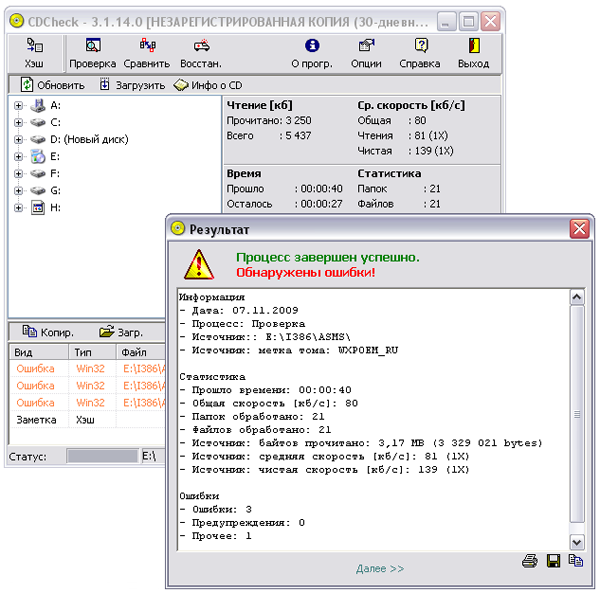
Pour restaurer les fichiers d'un dossier spécifique ou du disque entier dans son ensemble, sélectionnez l'objet approprié, cliquez sur le bouton "Vérifier" et spécifiez le dossier pour la copie des données. Les options de récupération sont configurables - en particulier, vous pouvez spécifier le nombre de fois à lire secteurs défectueux et définissez le niveau d'exactitude statistique que vous souhaitez atteindre lors de la récupération de données.
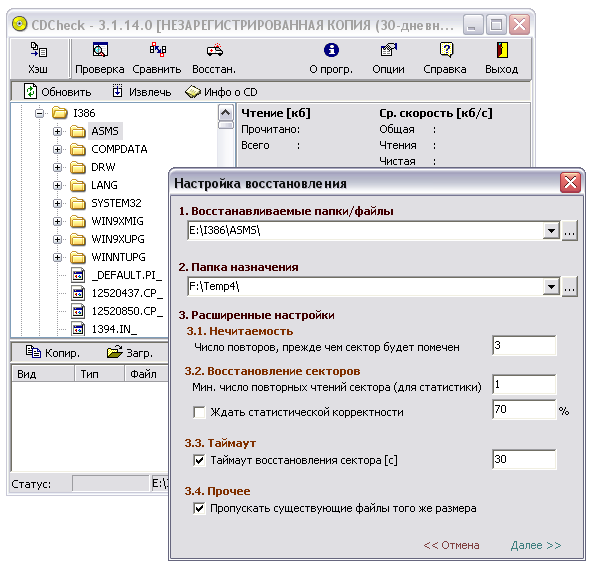
L'exécution de cette opération est également très claire - la progression de la restauration est affichée, les fichiers, lors de la restauration desquels il y a eu des problèmes, sont répertoriés et l'état final de leur restauration est indiqué.
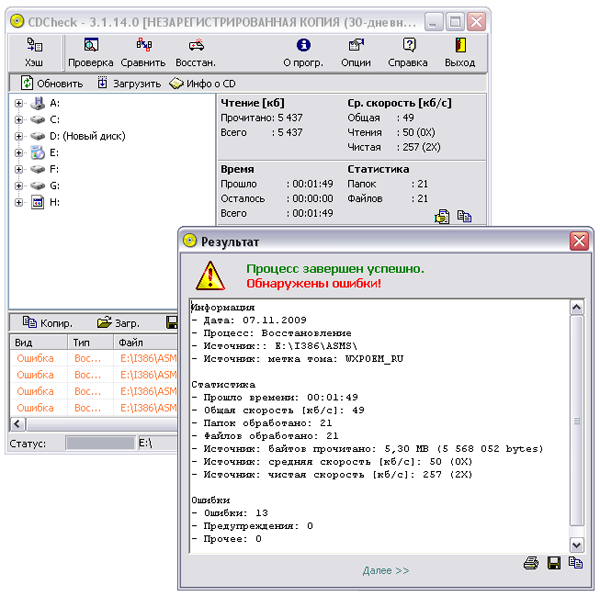
Développeur: Jufsoft
Taille de diffusion : 869 ko
Diffusion: partagiciel
BadCopy Pro est une solution reconnue internationalement pour récupérer des données endommagées et perdues à partir de disquettes difficiles à lire ou illisibles, de disques CD/DVD (y compris CD-R, CD-RW, DVD+R/W et DVD-R/W) , cartes mémoire, disques ZIP, lecteurs flash, disques durs etc. Le programme prend en charge la récupération de tous les types de fichiers et permet la récupération de fichiers à partir de disques CD / DVD rayés ou endommagés, de photos supprimées ou perdues dans des appareils photo numériques, de documents à partir de disques ZIP endommagés, etc. Il peut aider à lire les données de CD multisession problématiques, à faire revivre des fichiers sur des disques formatés avec un formatage rapide et à récupérer des données supprimées à partir de disquettes.
La version de démonstration du programme (pas de localisation russe) avec sauvegarde verrouillée n'est pas limitée dans le temps pour les tests. La version commerciale est au prix de 39,50 $.
La récupération de données dans BadCopy Pro ne nécessite aucun paramètres additionnels et est produit sous la direction de maîtres, et ne représente donc rien de particulièrement compliqué. La fenêtre du programme est à deux volets - via le panneau de gauche, vous pouvez accéder le bon genre media, sur la droite, vous pouvez configurer les options de récupération de données. Il y a cinq groupes de médias dans le volet gauche : "Floppy Disk" (disquettes), "CD et DVD" (CD / DVD), "Memory Card" (cartes mémoire utilisées dans les appareils photo numériques et appareils mobiles), "Lecteur Flash et Zip Disk "(lecteurs Flash et lecteurs ZIP) et" Other Media and Storage " disques durs et autres médias). Puisque nous sommes intéressés par la récupération de données à partir d'un CD / DVD, nous devons dans un premier temps sélectionner l'option "CD et DVD" sur ce panneau, puis spécifier disque souhaité(s'il y en a plusieurs) et le mode de récupération. Le choix du mode de récupération correct dépend du problème à résoudre. Dans le cas de la récupération de données endommagées (c'est-à-dire dans notre cas, lorsqu'il est supposé que les fichiers sont affichés dans l'explorateur Windows, mais ne peuvent pas être lus par le système d'exploitation), le mode "Rescue Corrupted Files" est sélectionné. Les deux modes restants ("Rescue Lost Files - Mode #1" et "Rescue Lost Files - Mode #2") sont conçus pour récupérer les données perdues, c'est-à-dire les données invisibles pour le système d'exploitation.
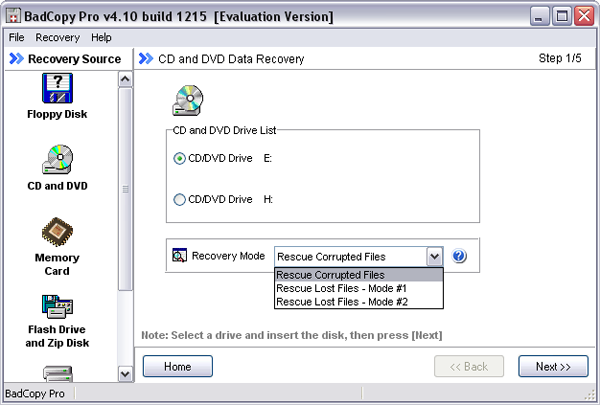
Après cela, ils indiquent les données qui doivent être copiées à partir du disque illisible de manière normale - cela n'est pas implémenté de la manière la plus pratique pour l'utilisateur, car il est impossible de sélectionner une liste de dossiers avec les fichiers joints et autres dossiers, mais seuls des fichiers uniques peuvent être spécifiés. En conséquence, vous devrez restaurer les informations dans chaque dossier séparément - longuement et difficilement. Dans la même étape, il est facile d'ajuster la profondeur et la vitesse de numérisation à l'aide du commutateur « Option de récupération ». Il peut être réglé dans l'une des trois positions : "Max Data", "Normal" et "Max Speed" - dans la première position, la profondeur de balayage maximale est atteinte, et dans la troisième position, la vitesse maximale. La deuxième option est intermédiaire, sélectionnée par défaut et est considérée comme optimale dans la plupart des cas.

Le processus de récupération commence immédiatement après avoir cliqué sur le bouton "Suivant", et le programme informe de son efficacité en affichant les fichiers copiés, leur état final (c'est-à-dire que le fichier a été restauré ou non) et la progression de l'opération.
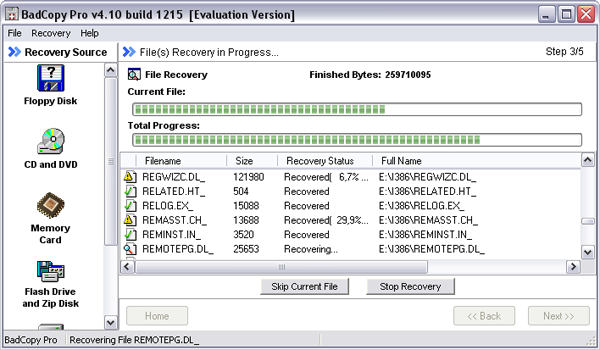
Une fois terminé, le programme vous demandera quel dossier sur le disque dur pour enregistrer les fichiers lus.
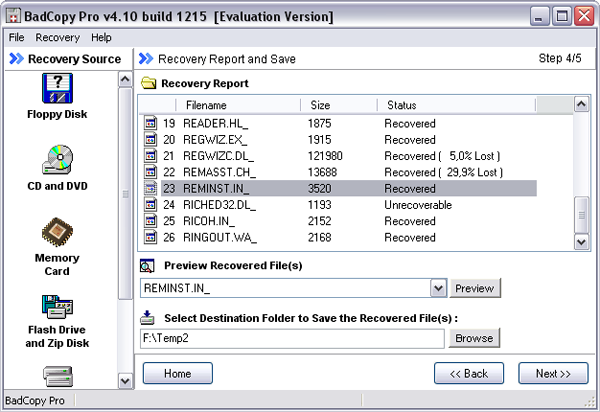
Dans la même fenêtre, vous pouvez afficher les fichiers récupérés fichiers texte(TXT, BAT, INF, LOG) et des images (BMP, JPG, GIF, PNG, etc.) en sélectionnant le fichier qui vous intéresse et en cliquant sur le bouton "Aperçu". Les autres fichiers sont affichés au format hexadécimal uniquement.

Développeur: Buster ISO
Taille de diffusion : 5.14 Mo
Diffusion: partagiciel
IsoBuster est une solution complète qui fournit des outils pour travailler avec des images disque et récupérer des données à partir de disques CD/DVD cassés. Il prend en charge tous les formats d'image standard et vous permet d'en extraire des données, ainsi que d'exécuter directement des fichiers. L'utilitaire peut également être utilisé pour récupérer des informations à partir de supports optiques tout format, y compris les disques Blu-ray et HD DVD, et la récupération de données à partir de disques DVD + RW, pour lesquels les opérations d'effacement rapide ou de formatage rapide ont été appliquées. De plus, il est très facile à utiliser.
Le programme (il existe une localisation en russe) est présenté en plusieurs éditions - les éditions peuvent intéresser l'utilisateur général : Free et Pro. Le premier est gratuit et possède un ensemble de fonctionnalités de base, qui suffisent cependant à résoudre les problèmes abordés dans cet article. Le second a des fonctionnalités étendues et est proposé dans le commerce. Une comparaison détaillée des éditions est disponible à l'adresse suivante relier... L'édition gratuite est entièrement gratuite à télécharger et à utiliser, et l'édition Pro coûte 29,95 $.
Pendant le processus d'installation, en plus des questions traditionnelles, IsoBuster posera des questions sur le choix des associations de fichiers - s'il est supposé que l'utilitaire ne sera utilisé que pour récupérer des données à partir de disques CD / DVD endommagés, cela n'a aucun sens d'établir les associations. Sinon, cochez les cases à côté des extensions avec lesquelles vous travaillez en pratique.
La fenêtre principale d'IsoBuster est à deux volets - dans le volet de gauche, il y a une fenêtre pour sélectionner des images, des sessions, des disques et des dossiers, et dans le volet de droite, il y a une arborescence de fichiers. Comprendre comment utiliser le programme pour récupérer des données à partir de disque cassé, pas difficile. Exécutez le programme et insérez le disque CD / DVD dans le lecteur, assurez-vous que ce disque particulier a été sélectionné dans IsoBuster. Après cela, la disposition du disque (pistes et sessions) apparaîtra dans le volet de gauche, et les dossiers et fichiers, s'il y en a sur le disque, apparaîtront sur la droite. S'il n'y a pas de fichiers ou s'ils ne sont pas affichés dans leur intégralité, les développeurs recommandent de lancer le processus de recherche de ces données en sélectionnant parmi menu contextuel sur l'icône de piste dans le volet de gauche, la commande "Rechercher les fichiers et dossiers ignorés".

Après cela, pour démarrer la récupération de données, qui peut être effectuée à la fois pour l'ensemble du disque dans son ensemble et pour des dossiers et fichiers individuels, vous devez sélectionner l'objet à restaurer et appeler la commande "Extraire" dans le menu contextuel, et puis spécifiez le dossier pour enregistrer ces données.

Dans le processus de récupération de données, le programme ne signale que le fichier en cours de lecture à un moment donné et la progression générale de l'opération.
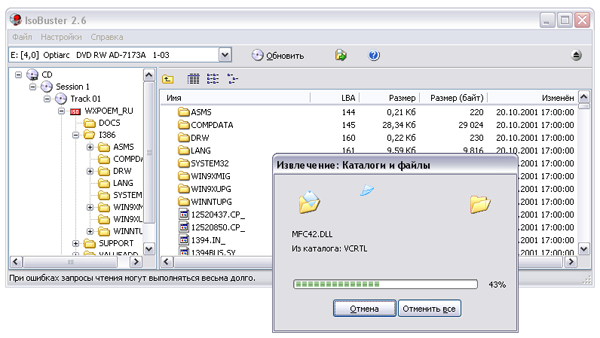
En cas de frappe d'un secteur défectueux, que pour une raison quelconque l'utilitaire trouve moins que d'autres testés pour de cet avis programmes analogiques, il s'arrête et demande s'il faut essayer de lire à nouveau ce secteur ou le sauter. Les tentatives de relecture des secteurs initialement illisibles, comme dans d'autres programmes, sont souvent couronnées de succès. Dans le même temps, au premier coup sur un secteur défectueux, il est possible de configurer l'utilitaire pour ignorer tous ces secteurs à l'avenir. À notre avis, une telle obsession est fastidieuse - les développeurs d'autres solutions, dans lesquelles l'utilisateur est initialement invité à déterminer d'une manière ou d'une autre (à travers le nombre de tentatives de lecture de secteurs défectueux, le choix de la méthode de récupération, etc.) le rapport de la qualité des données et de la rapidité de l'opération, a fait beaucoup plus raisonnable. Bien que, en comparaison avec le fait qu'en général, le programme récupère les données avec assez de succès, ce ne sont que des bagatelles.

Développeur: CDRoller Soft Co Ltd.
Taille de diffusion : 7.07 Mo
Diffusion: partagiciel
CDRoller est un programme efficace et facile à utiliser pour récupérer des données à partir de disques CD / DVD illisibles du système d'exploitation Windows de divers formats, y compris Blu-ray et HD DVD, ainsi que des cartes mémoire flash (SmartMedia, Memory Stick, CompactFlash, etc. .) ... L'utilitaire peut également être utilisé pour restaurer partiellement des fichiers vidéo avec des secteurs défectueux en découpant des fragments avec des défauts similaires, pour lesquels le programme analyse d'abord le fichier VOB spécifié, puis le divise en fragments séparés et vous permet en même temps d'exclure la scène qui s'est retrouvé sur la mauvaise partie du disque. , et écrivez nouveau disque avec les données survivantes. De plus, il peut être utilisé pour tester les lecteurs de CD/DVD suspects. Comme vous pouvez le voir d'après tout ce qui précède, les capacités de récupération de données (en particulier la vidéo) dans CDRoller sont impressionnantes. Mais il y a un "mais" - pendant les tests, le programme s'est comporté de manière assez capricieuse - il reconnaissait normalement les disques et effectuait les opérations requises, puis il restait bloqué, et souvent juste au moment de répéter les actions qu'il venait d'effectuer normalement. Notre impression de cette version n'est donc pas la meilleure - apparemment, les développeurs étaient clairement pressés de la mettre en téléchargement.
La version démo du programme (il n'y a pas de localisation russe) est opérationnelle pendant 14 jours, mais le stockage des données y est bloqué et il est impossible d'utiliser la fonction de découpe des fragments tombés sur des secteurs défectueux (fonction "Split Video") . La version commerciale est au prix de 29,50 $.
La fenêtre de travail de CDRoller est divisée en trois panneaux : un vertical et deux horizontaux. Le panneau vertical gauche Side Bar donne accès aux modules de base du programme. Le panneau horizontal supérieur affiche une liste d'appareils et le panneau inférieur affiche les résultats d'analyse des opérations effectuées. En haut de la fenêtre de travail, il y a des boutons pour les opérations de base. Lorsqu'il est inséré dans le CD / DVD-ROM, l'utilitaire analyse immédiatement à l'ouverture et l'affiche automatiquement.

Tout disque de données douteux peut être facilement testé à l'aide de la commande "Outils"> "Tester le disque". Pour récupérer les données de l'ensemble du disque, l'opération "Récupérer tout" est sélectionnée; dans le cas de la récupération d'un dossier spécifique avec des données, ce dossier est sélectionné et cliqué sur l'opération "Récupérer la sélection" dans le panneau de la barre latérale.
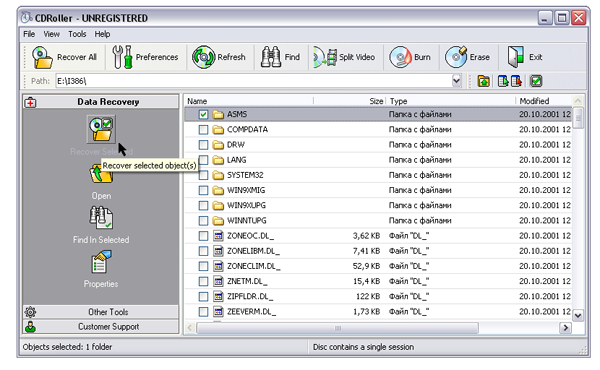
Après cela, vous devrez spécifier le dossier pour enregistrer les informations récupérées (le bouton "Enregistrer la récupération") et vous pouvez ajuster les paramètres de récupération de données (le bouton "Paramètres") - pour clarifier ce qu'il faut faire avec les secteurs illisibles (laisser inchangé ou remplissez avec des zéros), augmentez ou diminuez le nombre de tentatives de lecture de secteurs défectueux (Retries) et modifiez la profondeur de balayage (Force).
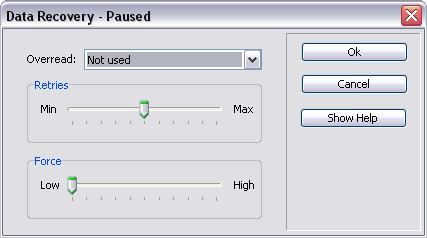
Pendant le processus d'analyse, l'utilitaire affiche les fichiers en cours de visualisation et la progression de l'opération, et en fonction des résultats, il donne une liste de fichiers avec le verdict final (c'est-à-dire si chacun d'entre eux a été lu avec succès).
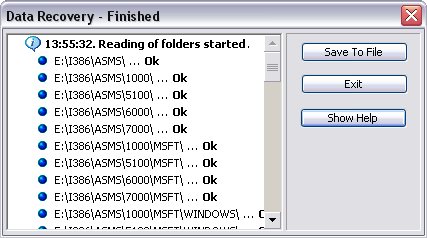
Dans le cas des DVD, les options de récupération dépendent de si vous parlez de fichiers provenant de disques correctement finalisés ou non. Si le disque a été terminé correctement, vous pouvez essayer de le copier en utilisant image ISO... Pour ce faire, après avoir inséré le disque dans le lecteur de DVD et que le nom du disque avec le système de fichiers UDF 1.02 apparaît dans la fenêtre du programme, cliquez sur le bouton "Préférences" et sélectionnez l'option "Lecture seule piste de données ISO 9660" dans la fenêtre qui s'ouvre.
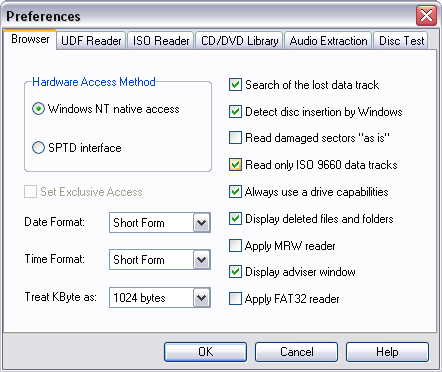
Après cela, cliquez sur le bouton "Actualiser" pour mettre à jour les données (maintenant le système de fichiers ISO / Joliet) et sélectionnez "Extraire le fichier image ISO" dans le menu "Outils". En conséquence, une image ISO sera créée, qui pourra ensuite être immédiatement gravée sur disque à l'aide des outils de gravure de DVD intégrés.
Pour récupérer les données de disques DVD inachevés enregistrés par des caméscopes DVD numériques, les développeurs ont fourni une autre option - via un assistant lancé par la commande "Fichier"> "Récupérer un DVD vidéo". Il n'y a pas de paramètres spéciaux ici - il vous suffit de répondre honnêtement aux questions de l'assistant, mais vous devez agir strictement avec les instructions (sinon, dans notre cas, l'utilitaire a commencé à se bloquer de manière stable). Dans la première étape, indiquez le DVD-ROM souhaité, dans la seconde, insérez le disque dans le lecteur et cliquez sur le bouton "Suivant". Indiquez ensuite le DVD-caméscope qui a créé la vidéo, et une piste spécifique, puis activez le processus de scan ("Démarrer un nouveau scan..."). Enfin, ils essaient de récupérer la vidéo détectée (c'est-à-dire le ou les fichiers au format VOB) à l'aide des commandes "Récupérer tout" ou "Récupérer la sélection", respectivement. Des opérations similaires sont effectuées par rapport à d'autres pistes.
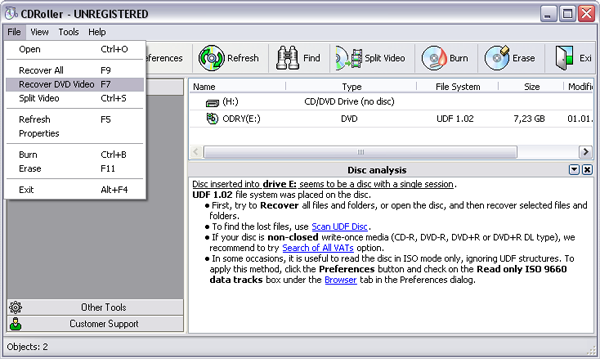
Développeur: Regall, LLC
Taille de diffusion : 1,92 Mo
Diffusion: partagiciel
AnyReader est pratique et programme efficace pour copier des données à partir de disques CD / DVD difficiles à lire ou illisibles de tout format, y compris Blu-ray et HD DVD, disques ZIP, cartes mémoire flash et autres supports. De plus, l'utilitaire peut être utilisé pour copier des fichiers sur des réseaux LAN et LAN sans fil instables, car il vous permet de continuer à enregistrer une fois la connexion interrompue. Et aussi pour réparer des fichiers précieux, qu'il sait récupérer à partir de deux ou plusieurs mauvaises copies disponibles, trouver des secteurs défectueux dans une copie et les remplacer par de bons de l'autre.
La version de démonstration du programme (il existe une localisation en russe) est presque entièrement fonctionnelle, mais seulement 700 Mo peuvent être copiés et restaurés, et est opérationnelle pendant 30 jours. Le coût de la version commerciale est de 840 roubles.
Le programme est facile à utiliser, car le processus de copie des fichiers est entièrement contrôlé par l'assistant et l'utilisateur n'a qu'à suivre ses instructions. À la première étape, vous devez choisir ce que vous avez l'intention de faire avec les fichiers - en raison des spécificités de cet article, sélectionnez l'option "Copier les informations d'un CD / DVD / Blue-ray / HD DVD endommagé". Ensuite, nous activons l'option "Copier les fichiers".
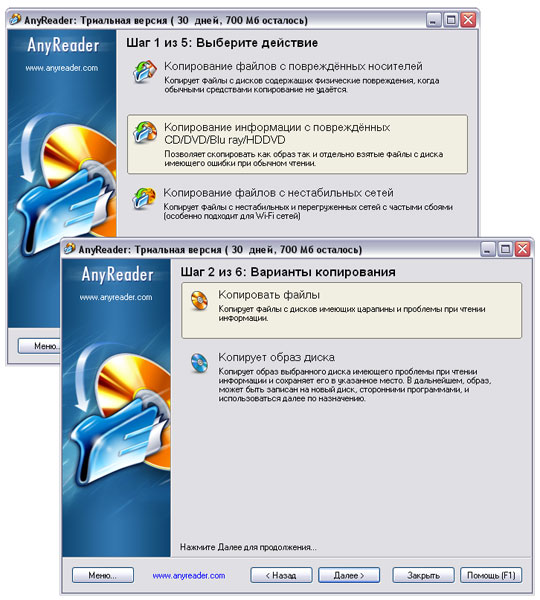
Après cela, nous indiquons directement tout, ou uniquement des fichiers spécifiques d'un disque illisible que nous souhaitons copier, définissons le dossier pour enregistrer les fichiers et définissons les paramètres de copie. En termes de paramètres, vous pouvez modifier le nombre de tentatives de lecture des secteurs défectueux et la durée de la pause entre les tentatives, ainsi que spécifier le nombre de secteurs ignorés lorsque vous en frappez un cassé. En manipulant ces paramètres (tout d'abord, le nombre de tentatives de lecture de fichiers et la possibilité de continuer à lire/copier des informations après des erreurs de lecture), vous pouvez lire des fichiers à partir de supports avec des degrés de dommages variables.

Le processus de lecture d'un support endommagé est informatif - le programme affiche les fichiers lisibles, leur présence / absence secteurs défectueux et le résultat de la copie de chacun des fichiers en pourcentage. Il affiche également le nombre total de fichiers sur le disque, le nombre de fichiers détectés secteurs défectueux, le pourcentage d'achèvement de l'opération et le temps approximatif jusqu'à l'achèvement du processus. Pendant le processus de récupération, il est possible d'ignorer les fichiers qui ne sont pas importants pour vous, si le programme se bloque évidemment en essayant de les lire plusieurs fois.
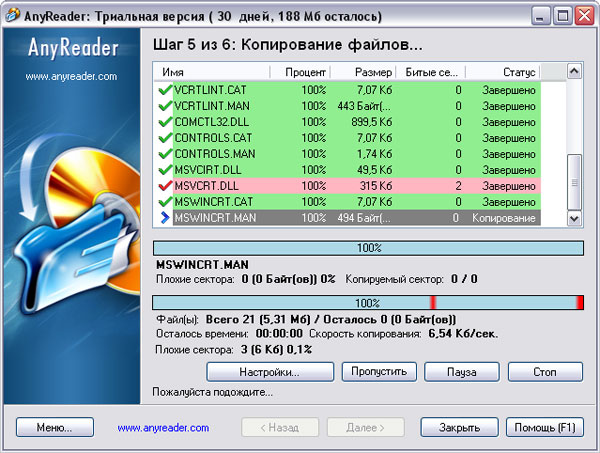
Une fois la copie terminée, le programme proposera d'afficher un rapport sur l'opération effectuée, d'ouvrir le dossier contenant les fichiers copiés dans l'Explorateur Windows ou de démarrer une nouvelle tâche.

Développeur: Softeza.com
Taille de diffusion : 1,34 Mo
Diffusion: partagiciel
Max Récupération de données(anciennement connu sous le nom de CopyRator) - programme simple pour récupérer des données à partir de disques durs endommagés et instables, de disques CD / DVD, de disquettes, etc. Il vous permet de récupérer tous types de fichiers (documents, films, clips, musique, images, etc.) et les fichiers texte récupérés , les images et les fichiers multimédias peuvent être visualisés directement à partir du programme. Le programme est extrêmement facile à utiliser et très efficace.
La version de démonstration du programme (il existe une localisation en russe) avec sauvegarde verrouillée n'est pas limitée dans le temps pour les tests. Le coût de la version commerciale pour les utilisateurs russophones est de 250 roubles.
Pour démarrer le processus de copie des données à partir d'un support endommagé, sélectionnez d'abord le disque et les objets à récupérer, puis le dossier pour enregistrer les données et la méthode de récupération. Vous pouvez choisir l'une des deux méthodes de récupération : "Rapide" ou "Haute qualité", les développeurs sont modestement silencieux sur les différences entre eux - nous pensons que les méthodes diffèrent par le nombre de tentatives de lecture de fichiers avec des secteurs défectueux.
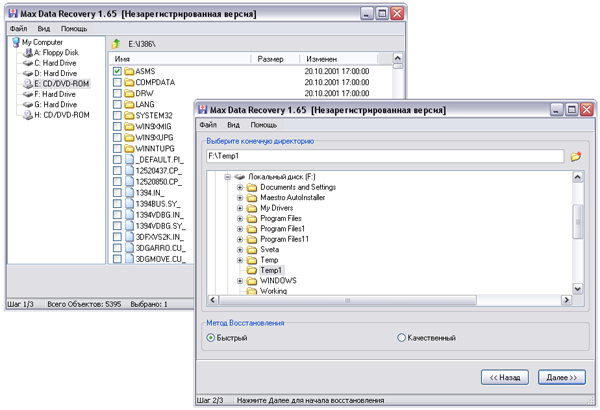
Après cela, Max Data Recovery démarre automatiquement la récupération des fichiers et, au cours de ce processus, fournit des statistiques détaillées pour chacun des fichiers en cours de traitement, affichant le niveau de dommage, le degré de récupération et l'état final (si le fichier est considéré comme récupéré et par quel pourcentage ou non récupéré). De plus, le programme indique le pourcentage total d'achèvement de l'opération.

Les fichiers texte récupérés (TXT, RTF, INF, LOG, etc.), les images (JPG, BMP, GIF, PNG, ICO, etc.) et les fichiers multimédias (MP3, AVI, MPEG, WAV, etc.) peuvent être visualisés via la visionneuse intégrée. Pour cela, sélectionnez le fichier, appuyez sur la touche "Entrée" et ouvrez l'onglet correspondant au type de fichier récupéré ("Texte", "Image" ou "Fichier média").

Hélas, le « Tout-Puissant » n'a pas encore inventé les disques optiques résistants aux rayures et à durée de vie illimitée. Par conséquent, vous devez les manipuler aussi soigneusement que possible et toujours avoir en réserve quelques sauvegardes des "lasers" les plus chers pour vous. Eh bien, si les problèmes ne vous ont toujours pas échappé - c'est-à-dire que les fichiers dans Windows ne veulent plus être lus (mais sont toujours visibles), alors il est temps de vous armer de l'un des utilitaires ci-dessus, la fonctionnalité et la convivialité dont nous avons essayé d'évaluer (voir tableau. ).
Lequel des utilitaires fournira le meilleur résultat dans ce cas particulier est une question difficile, et nous ne les avons même pas comparés sur ce point, car autant de situations que possible, il y aura autant d'opinions. Tout dépend de nombreux paramètres - les fichiers qui ont atteint les secteurs défectueux et le degré de leurs dommages, ainsi que l'importance de ces fichiers et le niveau de récupération de données dont vous avez besoin. Une chose est sûre - ces utilitaires pourront lire tous les fichiers qui n'ont pas atteint les secteurs défectueux sans aucun problème. Et c'est déjà très bon ! En ce qui concerne les autres fichiers, tout est plus compliqué - le plus souvent ils seront également restaurés à un degré ou à un autre, mais la valeur de ces fichiers sera discutable, et ici tout dépend du degré initial de corruption des données et du type de information.
Tableau. Fonctionnalité des programmes de récupération de données à partir de disques CD / DVD endommagés
| Forfaits / Caractéristiques | CDCheck | BadCopy Pro | IsoBuster | CDRoller | AnyReader | Récupération de données maximale |
| Prise en charge des Blu-ray et HD DVD | - | - | + | + | + | - |
| Copier l'intégralité du disque ou des dossiers sélectionnés avec une préservation complète de leur structure. | + | - (seulement les fichiers sélectionnés) |
+ | + | + | + |
| La possibilité de contrôler le niveau de lecture des secteurs défectueux | + (directement, via le nombre de tentatives de lecture de secteurs défectueux et le niveau de correction statistique) |
+ (indirectement - par la profondeur et la vitesse de balayage) |
+ (mais en mode manuel et séparément pour chaque secteur) |
+ (directement via le nombre de tentatives de lecture de secteurs défectueux et la profondeur de balayage) |
+ (directement, via le nombre de tentatives de lecture de secteurs défectueux) |
+ (indirectement - via la méthode de récupération) |
| Affichage des fichiers récupérés à partir de l'utilitaire | - | + | - | - | - | + |
| Fonctionnalité supplémentaire | Test détaillé des disques et identification des fichiers endommagés | Récupérer les données supprimées et perdues | Ouvrir des images et en extraire des données ; récupération de données à partir de disques DVD + RW après les opérations d'effacement rapide ou de formatage rapide | Test de disque ; exclusion des scènes avec des fragments défectueux des fichiers VOB | Copie de fichiers sur des réseaux LAN et LAN sans fil instables ; réparer des fichiers précieux sur la base de deux ou plusieurs mauvaises copies disponibles |
| Articles Liés: | |
|
Comment faire une couverture pour un cahier La couverture pour un cahier est belle
Le temps scolaire bat son plein et l'enfant n'est pas d'humeur à apprendre ? Augmenter ... Comment utiliser une signature électronique à partir d'un lecteur flash
En règle générale, la signature numérique est enregistrée sur une clé USB .... Telegraph - un service de formatage et de publication de textes dans le Telegram Ling intitle toutes les publications des utilisateurs
Obtenir des données privées ne signifie pas toujours pirater - parfois, cela ... | |